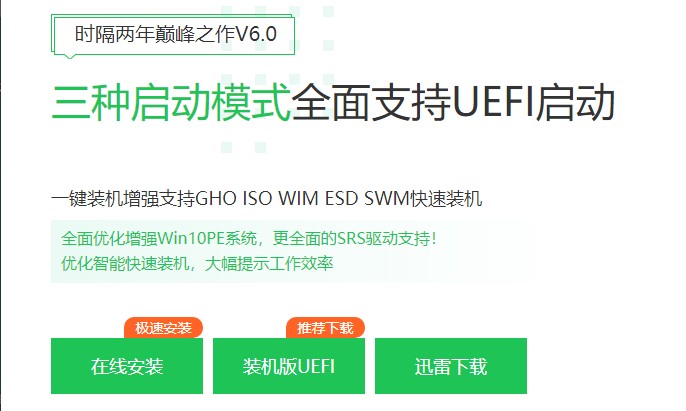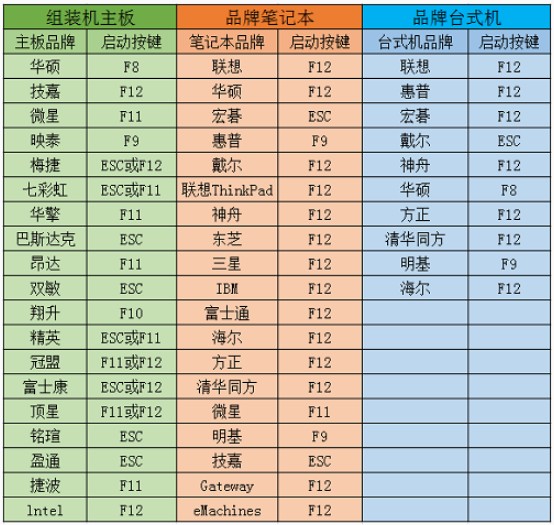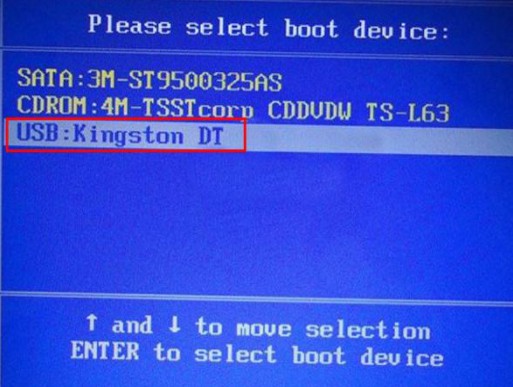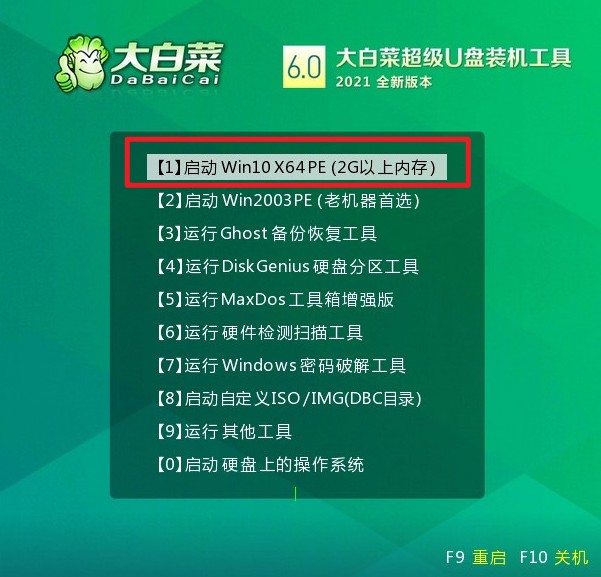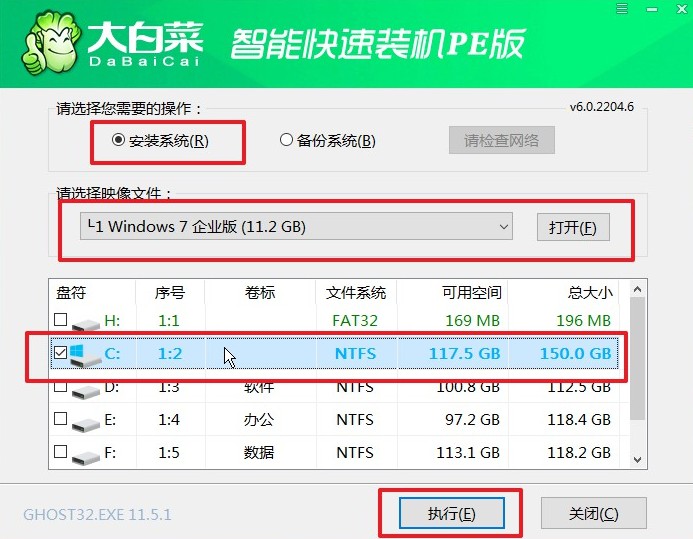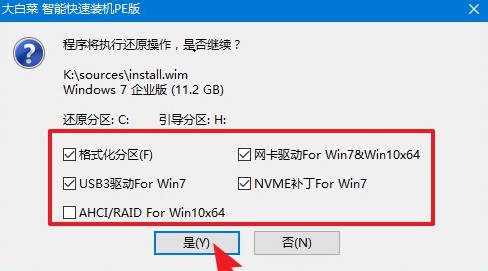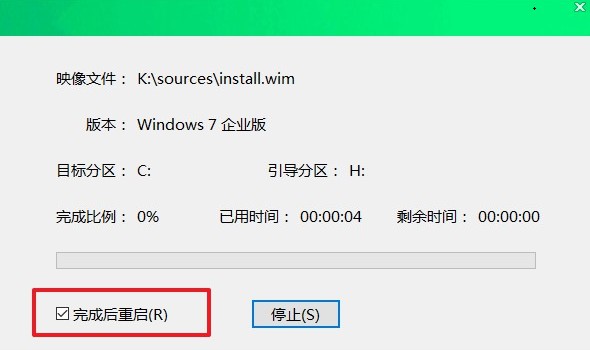戴尔笔记本大白菜u盘装系统教程,戴尔笔记本u盘装系统步骤 |
您所在的位置:网站首页 › 戴尔笔记本系统装不进去 › 戴尔笔记本大白菜u盘装系统教程,戴尔笔记本u盘装系统步骤 |
戴尔笔记本大白菜u盘装系统教程,戴尔笔记本u盘装系统步骤
|
如今,家家户户都有笔记本了,今天呢就跟大家分享一下戴尔笔记本大白菜u盘装系统教程。戴尔笔记本是一个不错的品牌,一直以来都是以IT直销享誉全球的。当笔记本不好用,你感觉没有以前用得顺畅时就可以考虑重装系统了。但是关于重装系统的操作,很多人是一脸懵的,所以,下面小编会带来详细的问题教程,教大家用大白菜u盘启动盘安装window系统。 戴尔笔记本u盘装系统步骤 一、准备工作1、下载大白菜u盘启动盘制作工具制作u盘启动盘
2、下载镜像系统(微软官网或msdn网站下载),存放至U盘根目录下 二、设置U盘启动1、重启电脑,出现开机画面时按u盘启动快捷键,进入选择启动方式界面。 PS:不同机型的u盘启动快捷键也是不一样的,小编这里附上快捷键大全图表:
2、选择开头带有usb的选项回车,电脑接下来从u盘启动盘启动。
1、通过U盘启动进入以下PE主菜单界面,选择第一项回车进入PE桌面。
2、打开装机工具,选择之前存放在U盘里的系统文件,并默认系统安装在C盘,然后点击“执行”。
3、记得勾选usb驱动,然后点击“是”,等待程序还原完成。
4、继续等待,系统安装好后需要重启,重启时记得拔出U盘。
5、那么经过安装,电脑最终就会进入win7系统桌面啦。
关于戴尔笔记本u盘装系统步骤教程就跟大家介绍到这里了。重装系统是一件很简单的事情,不过一定要谨记,在重装系统前,把桌面和c盘里边重要的文件拷贝到D盘或其它盘中,否则这些数据将会被格式化。好咯,你的戴尔笔记本要重装系统,参考这篇教程操作就可以了。 |
【本文地址】
公司简介
联系我们
今日新闻 |
点击排行 |
|
推荐新闻 |
图片新闻 |
|
专题文章 |